Comment faire un serveur Minecraft? Le guide complet pour le top 10top 10
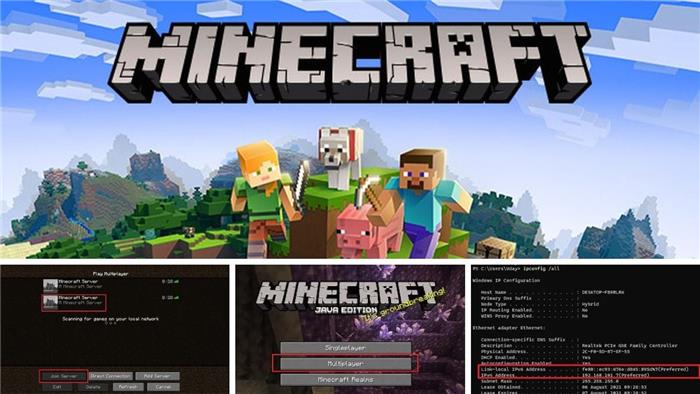
- 3828
- 780
- Célia Huet
Minecraft a amassé une communauté incroyablement grande à ce jour, avec des centaines de millions de joueurs actifs et de fans. Jouer à Minecraft en mode multijoueur ouvre encore plus d'opportunités pour les aventures sans fin et les expériences de jeu, mais de nombreux joueurs se demandent toujours comment créer un serveur à leur.
Les joueurs peuvent créer leur propre serveur Minecraft en téléchargeant le fichier serveur à partir du site officiel. Le serveur devra être configuré avec des commandes et testé, et l'hôte aura besoin de capacités d'administration avant son utilisation. Les problèmes peuvent être évités en mettant à jour Java et Minecraft aux dernières versions.
Bien qu'il y ait beaucoup à faire autour du monde de Minecraft en rejoignant simplement les serveurs existants, il y a certainement une tonne de plaisir en attente de ceux qui font leurs propres serveurs pour eux-mêmes et leurs amis. Tenez-vous à découvrir tout ce que vous devez savoir sur les serveurs Minecraft, ainsi que la façon dont vous pouvez faire votre propre serveur avec quelques étapes.
Note de l'éditeur: Ce guide a été mis à jour pour refléter l'état actuel du jeu. Le processus de création d'un serveur reste inchangé pour le moment.
Qu'est-ce qu'un serveur Minecraft?
Les serveurs Minecraft peuvent être définis comme des mondes ou des royaumes Minecraft personnalisés que d'autres joueurs peuvent rejoindre - une fonctionnalité qui n'est actuellement disponible que dans l'édition Minecraft Java. Ceux qui rejoignent les serveurs peuvent jouer et passer du temps avec d'autres autres joueurs de Minecraft, ou même rivaliser en mode multijoueur également.
Chaque serveur du monde du jeu de Minecraft aura pas mal d'options pour d'autres personnalisations de la part du propriétaire. Les options de personnalisation incluent des choses comme les packs de texture, les skins Minecraft, les graines et les mods - vous pourrez donc vraiment repousser les limites du gameplay dans votre propre serveur si vous le souhaitez.
Les hôtes du serveur Minecraft se verront également accorder des capacités d'administration pour garder le contrôle de tout ce qui se passe dans le serveur. Ces capacités d'administration permettent à l'hôte de micro-gérer presque tous les aspects en jeu du serveur, du frai de la foule aux cycles météorologiques.
Exigences pour un serveur Minecraft
Les serveurs créés dans Minecraft peuvent appartenir à presque n'importe qui, que ce soit des particuliers, des joueurs, des entreprises ou des communautés plus grandes. La principale différence entre le type de serveur créé et les limitations est le type de ressources dont vous disposez.
La plupart des serveurs Minecraft n'ont pas besoin d'une tonne de puissance derrière eux, comme si vous prévoyez de créer un serveur qui n'hébergera éventuellement qu'environ une douzaine de joueurs. Dans de tels cas, la plupart des joueurs peuvent avoir un PC suffisamment puissant pour gérer la charge.
EN RAPPORT:
50 meilleures skins minecraft que vous devez absolument voir!
Pour les joueurs de minecraft qui jouent déjà à Minecraft 1.18 et plus sur leurs PC, les exigences peuvent sembler justes. Cependant, les fans jouant des versions plus anciennes peuvent avoir besoin de mettre à niveau leurs spécifications système avant de pouvoir créer un serveur Minecraft.
Vous trouverez ci-dessous les exigences du système recommandées pour héberger un serveur entre 4 et 6 joueurs, tout en exécutant la dernière version du jeu:
| Système | Windows 10 ou 11 |
| RAM | 1 Go de RAM (minimum, avec une entreprise d'hébergement) Recommandé: 2 Go de RAM ou plus, et 6 Go sont préférés |
| l'Internet | Une connexion Internet fiable (5 Mo / sec ou vitesse Internet plus rapide) |
| Source de courant | Suffisamment d'alimentation pour maintenir le PC en marche tant que le serveur est en ligne |
| CPU | Bonnes performances à noyau unique au moins, mais jusqu'à 3 cœurs peuvent être nécessaires. |
Minecraft ne transférerait généralement qu'environ 100 à 150 Mo sur un serveur Minecraft non modéré et vanille chaque heure. En conséquence, les joueurs peuvent théoriquement créer leurs propres serveurs Minecraft et héberger avec des spécifications PC inférieures et des vitesses Internet plus lentes.
Cela dit, les individus auront besoin de machines et d'équipements puissants et dédiés s'ils prévoient de créer un serveur Minecraft à des fins commerciales. Les joueurs auront besoin de vitesses Internet beaucoup plus élevées et des exigences du système s'ils utilisent également des mods et des modules complémentaires.
Vous trouverez ci-dessous un aperçu de la façon dont ces exigences peuvent différer, grâce à Hébergement apex:
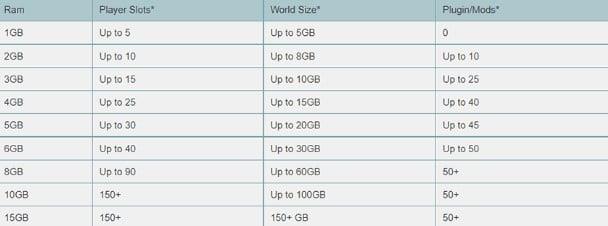
Comment faire un serveur Minecraft (édition Java)
Le processus de création de votre propre serveur Minecraft peut être légèrement écrasant au début. Mais, cela en vaudra certainement la peine! Nous avons décrit le moyen le plus simple de créer votre propre serveur Minecraft dans Minecraft Java, avec des images grâce à Abebom.
1. Mettre à jour la version Java Minecraft
Les joueurs devront commencer le processus en mettant à jour leur version de Java. Le serveur devra exécuter la dernière version pour qu'il fonctionne bien. Suivez les étapes ci-dessous pour mettre à jour Java sur votre PC:
EN RAPPORT:
Comment faire de la vision nocturne Potion dans Minecraft: Matériaux, Guide d'artisanat, recette et plus
- Ouvrez le menu Démarrer en appuyant sur le Clé Windows.
- Taper 'Configurer Java' dans la barre de recherche.
- Cliquez sur le résultat de la recherche supérieure ou ouvrez le 'Configurer Java' appliquer.
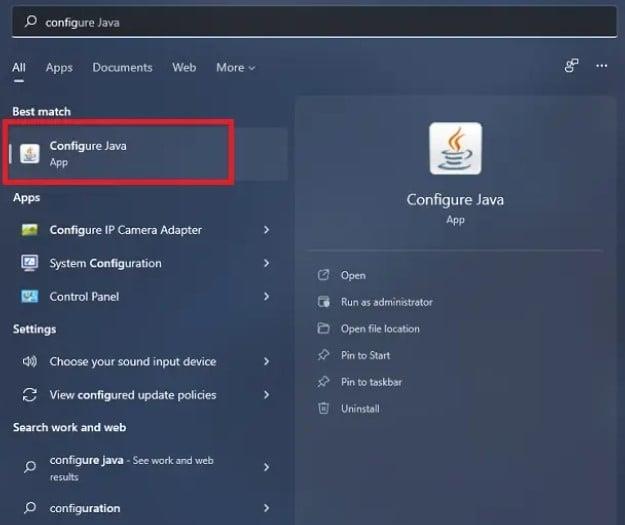
- Accédez à la Panneau de commande Java.
- Localisez le deuxième onglet, nommé 'Mise à jour'.
- Sélectionnez le 'Mettez à jour maintenant' Option, située dans le coin inférieur droit.
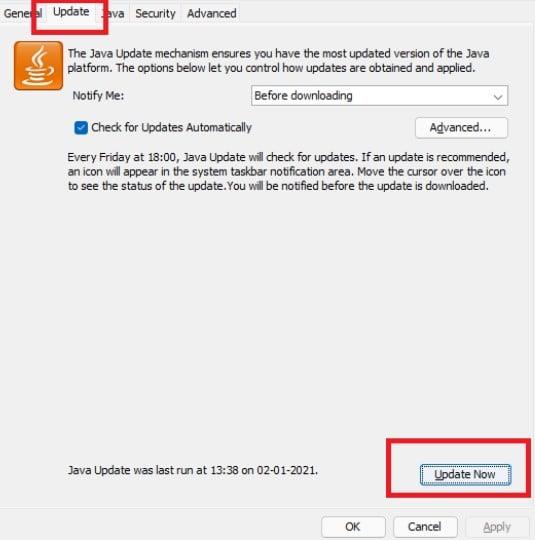
- Une nouvelle fenêtre contextuelle s'ouvrira après cette sélection.
- Clique sur le 'Mise à jour' bouton.
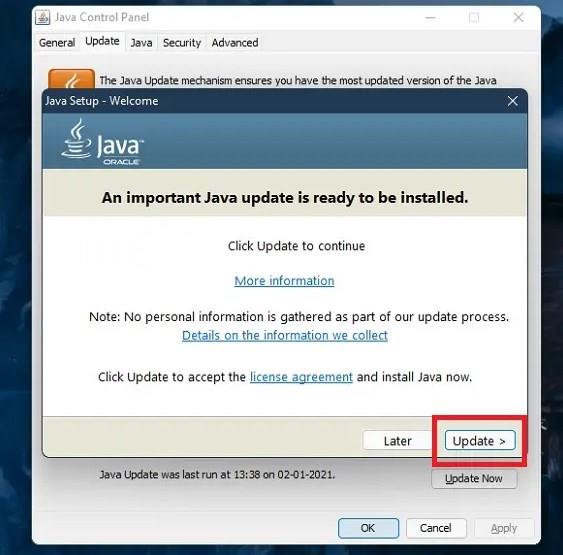
- L'application vous demandera ensuite de supprimer les versions existantes de Java (les joueurs peuvent quitter cette option comme ils ne savent pas quel autre logiciel utilise également Java sur leur PC).
- Clique sur le 'Mise à jour' bouton.
- Cick sur le 'Installer' bouton.
- L'application téléchargera et installera automatiquement la dernière version de Java.
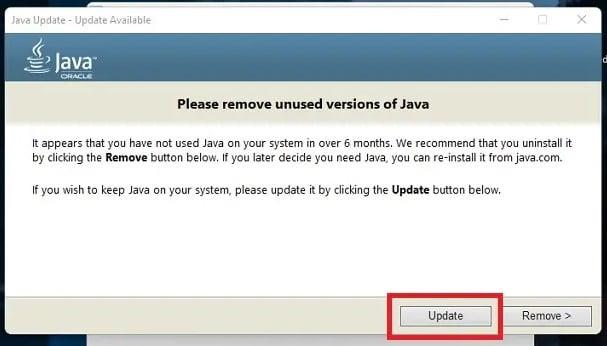
2. Télécharger le fichier de serveur Minecraft
À partir de ce moment, les joueurs devront accéder aux fichiers du serveur Minecraft. Heureusement, chaque version de Minecraft (y compris les mises à jour bêta) a son propre fichier de serveur - cependant, la configuration du serveur n'est disponible qu'avec l'édition Minecraft Java.
EN RAPPORT:
Comment faire une lanterne de mer à Minecraft? Guide simple
- Visitez le site Web officiel du serveur Minecraft pour télécharger le fichier du serveur.
- Cliquer sur 'serveur minecraft.1.19.1.pot' pour la dernière mise à jour. Le numéro de version changera avec plus de mises à jour et de versions.
- Si votre navigateur vous avertit du fichier, cliquez sur le 'Donjon' bouton lorsque vous êtes invité à enregistrer le fichier.
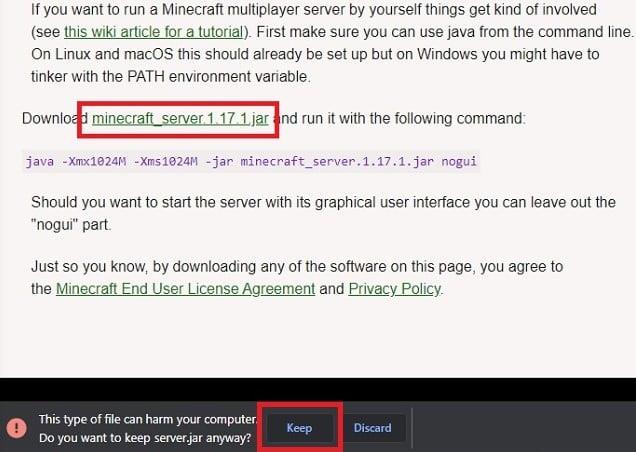
3. Configurez les commandes pour exécuter le serveur
Après avoir configuré votre propre serveur Minecraft, les étapes supplémentaires ne seront pas automatiques. Les joueurs devront préparer manuellement leur propre serveur Minecraft pour l'hébergement avant qu'il ne soit utile en jeu.
- Créez un nouveau document texte en cliquant avec le bouton droit et en sélectionnant le 'Document texte' Option du menu contextuel de votre PC (assurez-vous que cela se fait dans le même dossier que le fichier de serveur téléchargé).
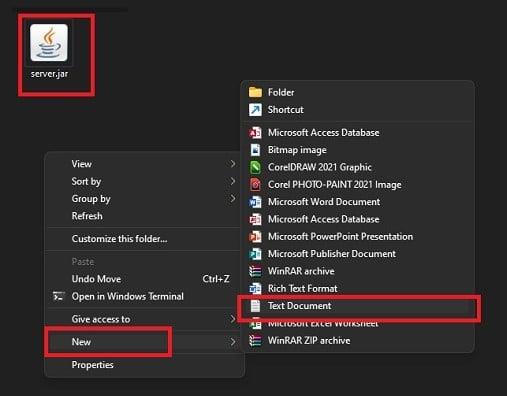
- Double-cliquez sur le nouveau document texte et saisissez la commande suivante:
java -xmx2048m -xms2048m -jar minecraft_server.1.18.1.pot Nogui
pause - Les joueurs peuvent laisser de côté «Nogui» s'ils veulent l'interface graphique du serveur.
- Les joueurs peuvent modifier certains codes ('2048' pour minimum / xms et maximum / xmx) selon leurs exigences, à condition que le nom de fichier dans le code soit le même que le pot téléchargé '.' déposer.
- Utilisez le 'Enregistrer sous' option et enregistrez le fichier sous le nom 'commencer.chauve souris'.
- Sélectionner 'Tous les fichiers' sous la section Type de fichier, et enregistrez-le dans le même dossier que le fichier serveur.
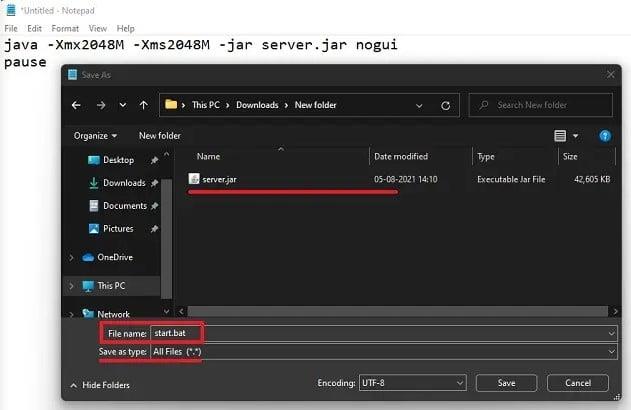
- Double-cliquez sur le fichier que vous venez de créer (démarrer.chauve souris).
- Cela lancera une invite de commande dans Windows, et le dossier du serveur devrait avoir quelques nouveaux fichiers à l'intérieur en quelques minutes.
- Une fois qu'il a terminé, vous verrez un Débattre erreur.

- Vous devrez lire et accepter les directives de la CELA afin de poursuivre le processus.
- Pour voir ces directives, accédez à 'Eula.SMS' fichier situé dans le serveur et ouvrir le fichier.
- 'FAUX' devrait être écrit à côté de l'Eula, et cela devra être remplacé par 'vrai'.
- Sauvegarder Le fichier à continuer.
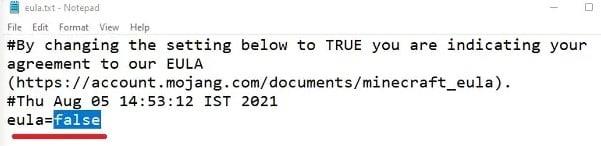
4. Hébergeant votre serveur Minecraft sur Windows
Avant de pouvoir utiliser votre serveur Minecraft, vous devrez passer par quelques étapes pour trier les fonctions d'hébergement. Cette phase prend généralement environ 2 à 4 minutes, mais elle peut varier en fonction de votre vitesse Internet et de vos spécifications système.
- Après avoir fini d'enregistrer le fichier Eula, vous devrez ouvrir le commencer.chauve souris fichier en double-cliquez dessus.
- Cela commencera le processus d'installation du fichier serveur dans l'invite de commande.
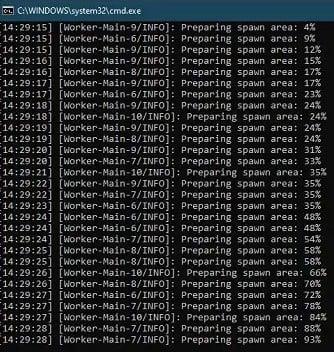
- Une fois la fin du processus d'installation atteint, la fonction «pause» qui a été ajoutée au début.Le fichier BAT arrêtera la commande.
- Faites défiler vers le haut pour voir s'il y avait des erreurs pendant la configuration.
- S'il y a des erreurs, vous devriez être en mesure de le comprendre en tapant 'aider' et frapper le 'Entrer' bouton.
- S'il n'y avait pas d'erreurs, votre serveur Minecraft devrait théoriquement être opérationnel.
Ne fermez pas cette fenêtre d'invite de commande, Même après avoir fini de jouer. Si vous souhaitez Économisez vos progrès Lors de la fermeture du serveur que vous avez créé, vous pouvez taper 'arrêt' dans l'invite de commande et frapper le 'Entrer' bouton avant de fermer la fenêtre.
5. Tester votre serveur Minecraft
À ce stade, votre serveur Minecraft devrait être opérationnel. Mais, vous devrez d'abord le tester en suivant les étapes ci-dessous:
- Ouvrez votre jeu Minecraft en utilisant le lanceur Minecraft.
- Le jeu peut être mis à jour si vous ne jouez pas déjà sur la dernière version du jeu.
- Sélectionnez le 'Multijoueur' Option, située dans le menu de page d'accueil.
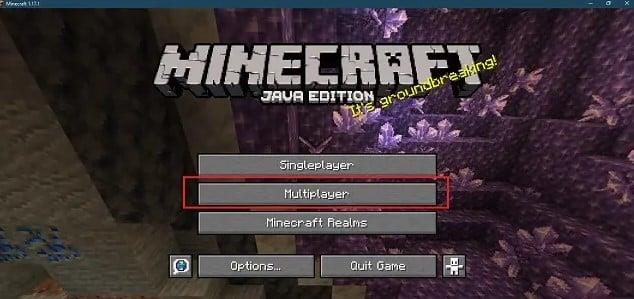
- Le jeu recherche automatiquement des serveurs locaux qui s'exécutent sur votre PC. Cette phase peut prendre plusieurs minutes.
- Si pas mal de minutes se sont écoulées et que votre serveur n'a pas été automatiquement ajouté, vous devrez le connecter manuellement en cliquant sur le 'Ajouter un serveur' bouton en bas à droite.
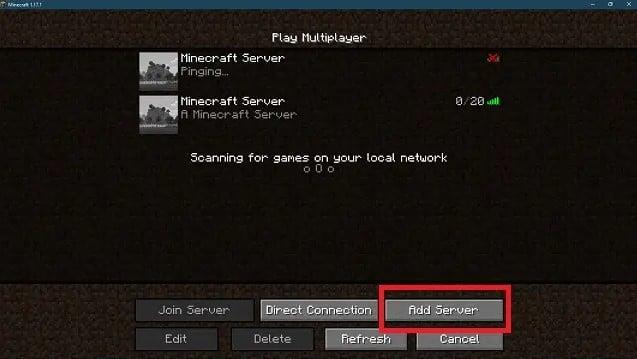
- Tapez n'importe quel nom de serveur que vous souhaitez nommer votre propre serveur, ou le laisser tel quel.
- Taper 'localhost' ou 'o' Dans l'adresse du serveur et sélectionner 'Fait' Pour enregistrer les détails du serveur.
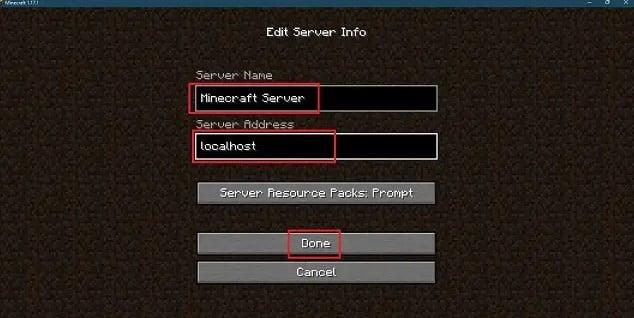
- Le serveur Minecraft que vous avez créé devrait maintenant apparaître dans la liste des serveurs disponibles.
- Cliquez sur le serveur que vous venez de créer et sélectionnez le 'Rejoindre le serveur' bouton pour lancer le serveur.
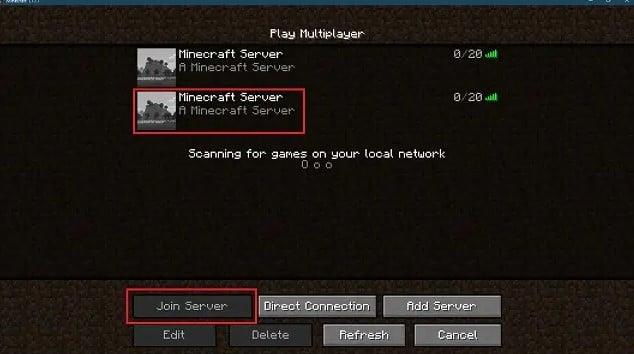
6. Faire de vous un opérateur de serveur
Avant de laisser l'un de vos amis ou collègues joueurs de Minecraft rejoindre votre serveur Minecraft nouvellement créé, vous devrez vous assurer que vous avez en effet autant de contrôle sur votre serveur que possible. Suivez les étapes ci-dessous pour vous faire un opérateur de serveur et accéder aux capacités d'administration disponibles:
EN RAPPORT:
Comment chuchoter dans Minecraft? La voie facile
- Revenez à la fenêtre d'invite de commande du serveur.
- Taper 'OP Nom d'utilisateur' dans la fenêtre de l'invite de commande, entrant dans votre nom d'utilisateur en jeu.
- appuie sur le 'Entrer' bouton pour exécuter la commande.
- Vous devriez devenir un opérateur de serveur une fois la commande terminée.
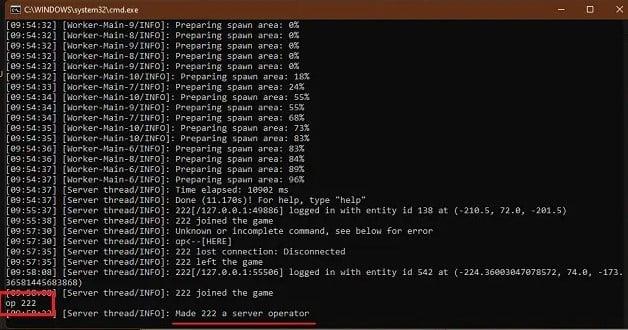
7. Invitez des amis à votre serveur Minecraft
Maintenant que votre serveur Minecraft est enfin opérationnel, il est temps d'inviter vos amis à rejoindre votre monde Minecraft! Mais, les choses peuvent être légèrement compliquées lorsqu'il s'agit de considérer autant de joueurs - ainsi que toutes les compatibilités et les exigences.
Rejoindre votre serveur Minecraft à l'aide de LAN
Vos amis peuvent rejoindre le serveur Minecraft de la même manière que vous l'avez fait s'ils jouent sur le même réseau local que vous. Cela signifie qu'ils devraient utiliser le même réseau LAN ou connexion WiFi que vous.
EN RAPPORT:
Minecraft Fox: apprivoisement, reproduction, frai et plus
Jouer via LAN est également une excellente option pour assurer la douceur dans le jeu, car elle offre la plus basse latence en ligne Minecraft Gaming Expérience possible. Les joueurs devront simplement se diriger vers la section multijoueur et rejoindre le serveur localhost pour rejoindre votre serveur Minecraft.
Rejoindre votre serveur Minecraft sans LAN
Cela étant dit, les choses commenceront à devenir plus compliquées si vous voulez que des amis rejoignent votre serveur Minecraft à distance - sans utiliser de connexions LAN. Suivez les étapes ci-dessous pour préparer votre serveur Minecraft pour héberger des joueurs à partir de différents endroits:
- Préparez les paramètres du port système. Un port système est l'itinéraire que d'autres joueurs de Minecraft prendront pour atteindre votre serveur en ligne dans Minecraft.
- L'ID de port par défaut est «25565», mais les joueurs peuvent modifier cet ID à l'intérieur des propriétés du serveur.
- Ajoutez ce port à votre routeur afin de permettre aux joueurs de rejoindre votre serveur Minecraft.
Cependant, bien que ces étapes puissent sembler simples, chaque fabricant de routeurs a des méthodes uniques avec divers noms d'options pour ouvrir le port système. Vous devrez trouver votre chemin autour des paramètres QOP ou de transfert de port.
- Accédez à la page des paramètres de votre routeur en cliquant sur 'Ajouter un service' ou 'créer un nouveau' - ou peut-être un bouton nommé de la même manière.
- Entrez les détails de votre serveur de base pour différentes informations liées au réseau.
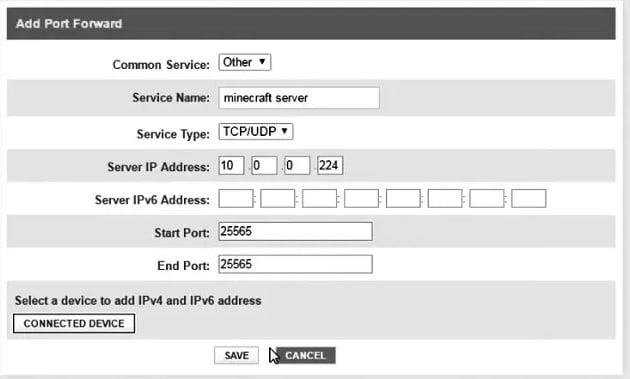
Les joueurs peuvent laisser des champs facultatifs tels quels s'ils ne sont pas sûrs. Cependant, utilisez les détails suivants pour le reste des champs:
| Serveur / service / nom de port | Serveur minecraft |
| Port de démarrage | 25565 |
| Port final | 25565 |
| type de service | TCP / UDP |
Vous devrez alors saisir l'adresse IP, qui sera la même que l'adresse IPv4 de votre PC. Suivez les étapes ci-dessous pour trouver les adresses IPv4 et IPv6:
- Lancer le Invite de commande en recherchant 'cmd' Utilisation du menu Démarrer et cliquez pour l'ouvrir.
- Les joueurs peuvent également utiliser le 'Win + R' Clés de raccourci clavier à ouvrir pour exécuter l'invite et taper 'cmd' pour l'ouvrir.
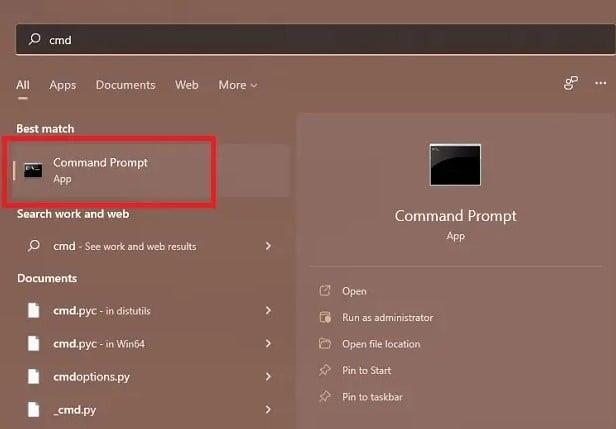
- Taper 'ipconfig / all' Dans l'invite de commande.
- Presse Entrer.
- La commande répertorie ensuite votre adresse IPv4 et votre adresse IPv6.
- Entrez ces adresses dans la section d'adresse IP du serveur des paramètres de transfert de port
- Cela créera un nouveau Adresse IP publique pour votre système, et vos amis pourront rejoindre votre serveur Minecraft sans exposer aucun de vos coordonnées privées.
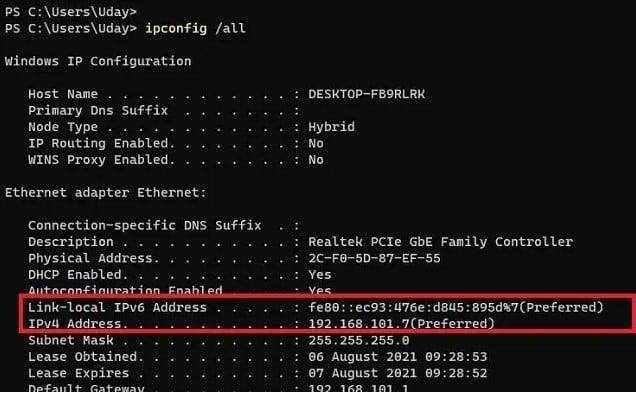
- Chargez Google et recherchez 'Quel est mon ip'. Les résultats de la recherche affichent ensuite votre adresse IP publique.
- Copiez votre adresse IP pubic en la sélectionnant et en appuyant sur 'Ctrl + C' ou en cliquant avec le bouton droit et en sélectionnant l'option «Copier».
- Enregistrez cette adresse IP dans un endroit sûr, car vous devrez l'envoyer à vos amis lorsqu'ils souhaitent rejoindre votre serveur Minecraft.
- Ils devront écrire cette adresse IP à la place de 'localhost' Lors de l'ajout d'un nouveau serveur multijoueur.
Erreurs faisant du serveur minecraft
Il existe de nombreux problèmes connus que les joueurs peuvent rencontrer tout en essayant de créer leur propre serveur Minecraft. Heureusement, beaucoup d'entre eux sont assez simples à résoudre. Les erreurs les plus connues et les correctifs résumés ont été décrits ci-dessous:
| Erreur Taper | Erreur de description | Correction d'erreur |
| JNI | Se produit lors de l'ouverture du serveur.Fichier JAR qui a été téléchargé à partir du site officiel. Peut se produire lorsque l'invite de commande ne parvient pas à démarrer le serveur. | Mise à jour manuelle de la version Java. |
| Débattre | Se produit lors de l'ouverture du serveur.Fichier JAR pour la première fois. | Les joueurs devront accepter manuellement les directives en remplaçant «False» par «vrai». |
| Scanner pour les jeux | Les joueurs peuvent rester coincés lors de la scrutation des serveurs Minecraft dans la fenêtre multijoueur. | L'ajout du serveur manuellement peut fonctionner dans la plupart des cas, mais les joueurs peuvent également l'attendre ou redémarrer le jeu. |
| Échec de la connexion | L'erreur «Échec de la connexion: session non valide» est assez courante, et cela signifie généralement que Minecraft n'est pas en mesure de reconnaître le nom d'utilisateur du joueur et de l'enregistrer au serveur entré. | Les développeurs suggèrent de redémarrer le jeu, qui peut fonctionner dans de nombreux cas. Les joueurs suggèrent de se débarrasser de Minecraft et de se replier. |
| Pare-feu / connectivité | Ces erreurs proviennent des paramètres de pare-feu et d'antivirus, et le pare-feu peut empêcher automatiquement les joueurs de rejoindre parfois les serveurs Minecraft. | Les joueurs devront faire une exception pour les services Minecraft dans leurs paramètres de pare-feu. |
Les joueurs de Minecraft peuvent créer de nombreux serveurs et les ajouter tous en utilisant les mêmes étapes. Bien qu'il existe quelques erreurs qui peuvent survenir lors de l'utilisation de votre serveur Minecraft, la plupart des problèmes peuvent être résolus rapidement pour la session de jeu Minecraft multijoueur de vos rêves.
- « Sophie Lark Books Reading Commandez le guide complet
- Destiny 2 comment cultiver rapidement le catalyseur de Sunshot? Guide complet dans le top 10top 10 »

